更换照片背景
1、我们在网页中选择“美图秀秀”官网。
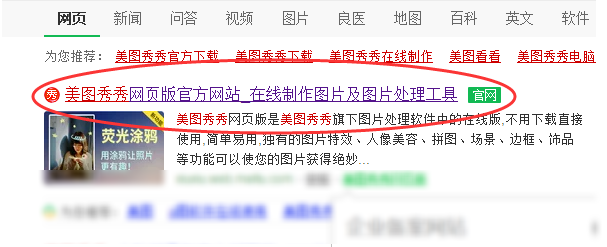
2、进入软件后,我们选择“美化图片”。
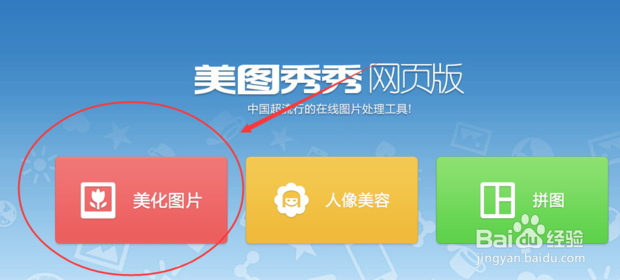
3、进入下一界面后,在弹出的窗口选择“打开一张图片”。
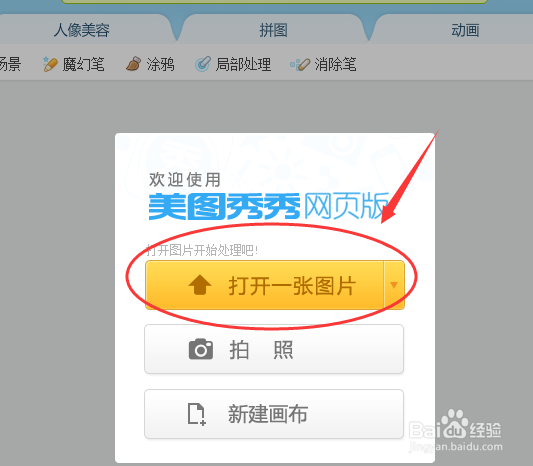
4、选择界面上方的“场景”,在界面右侧场景种类里选择一个自己喜欢的场景。
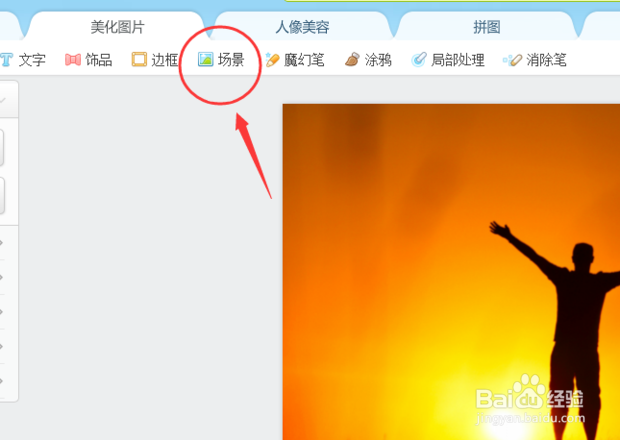
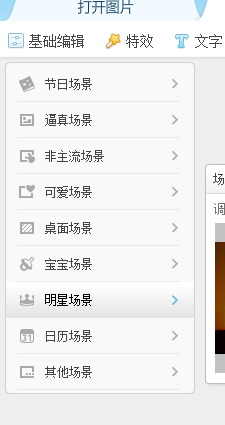
5、挑选自己所喜欢的背景,双击,即可完成照片背景的更换。
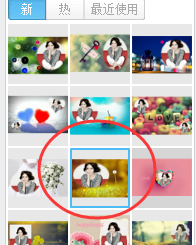
6、点击界面上方的“保存与分享”,选择合适的文件名,格式和画质清晰度后,点击保存。

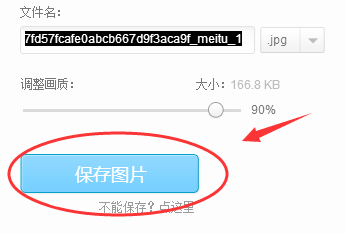
1、我们也可以用PS来更换背景。打开PS软件,选择一张证件照,Ctrl+J复制一张。
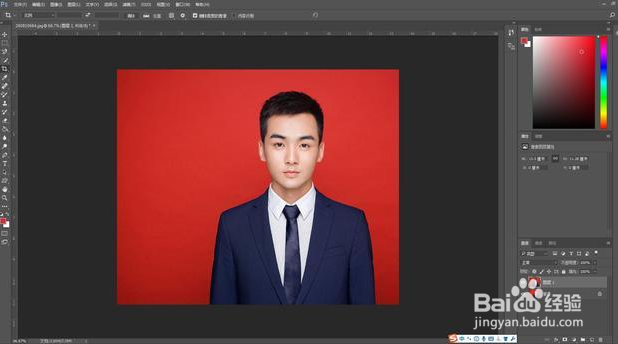
2、点击上方工具栏的“图像”。
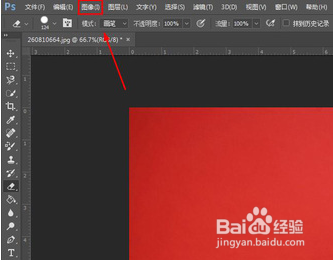
3、选择“调整”里的“替换颜色”。
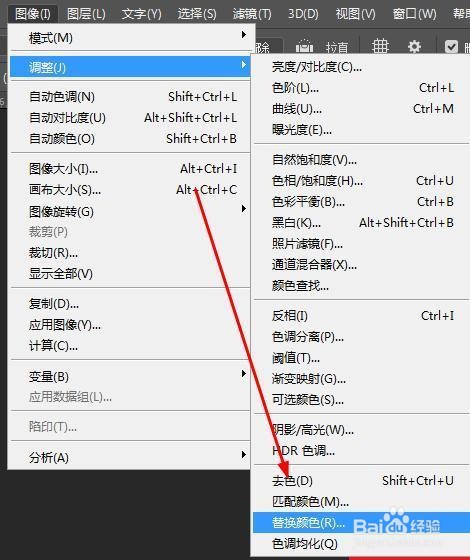
4、弹出窗口,选择替换颜色(由红色到蓝色,可用吸管吸取),调整容差(根据实际情况而定,这里是200),点击确定。
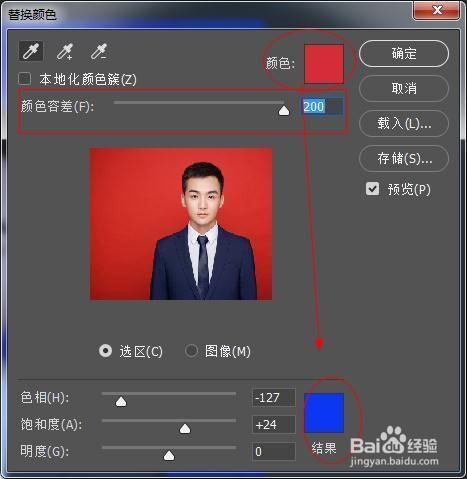
5、点击蒙版图标建立蒙版并鼠标选中。
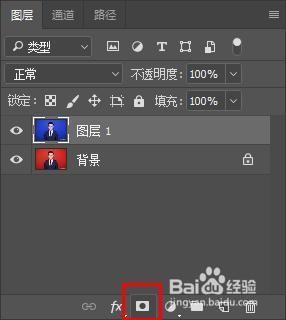
6、我们选择“橡皮擦”,擦除人脸部不自然部分。
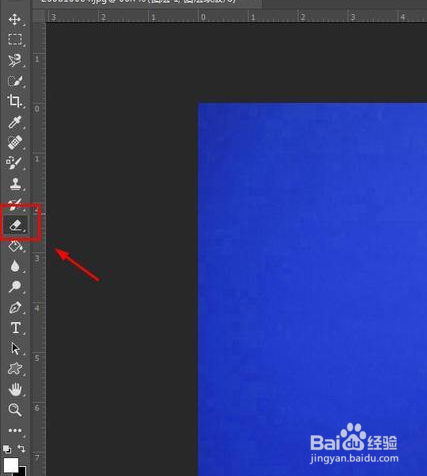
7、擦完就替换完成了。
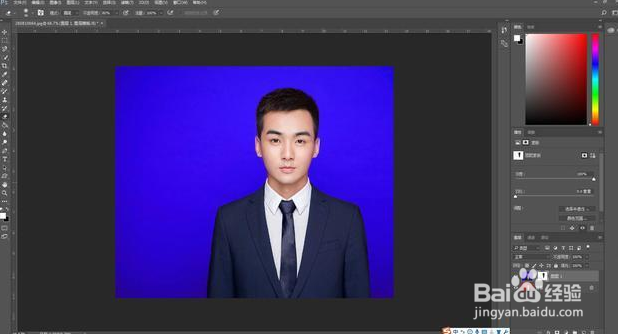
1、我们可以用word进行更换背景。打开word空白文档,点击菜单栏的【插入】,插入我们的图片。
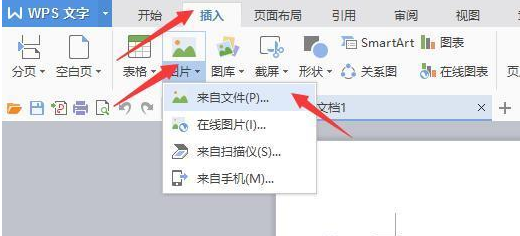
2、插入图片后我们适当调整图片大小。

3、我们利用透明背景工具去背景,双击图片后,出现图片菜单栏,我们点击【设置透明色】。
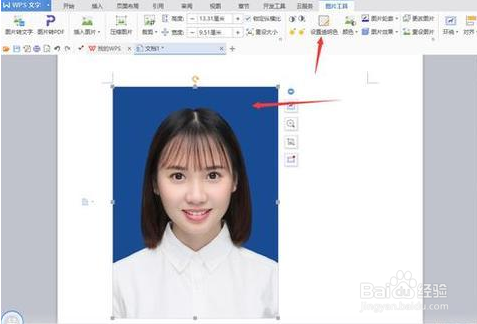
4、点击我们的图片背景,得到透明色的背景图片。
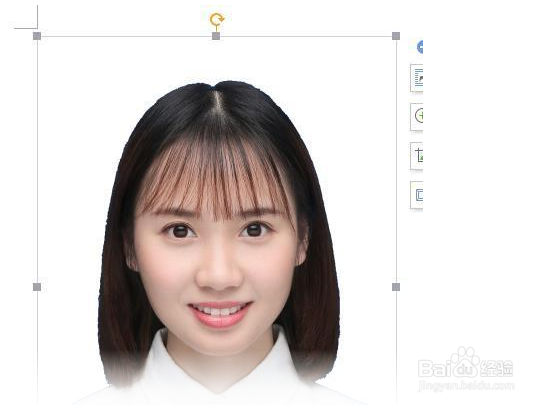
5、现在我们开始填充颜色,我们在图片属性(右边工具栏)选择填充选项,设置颜色。
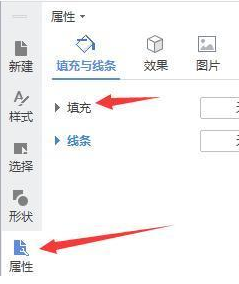
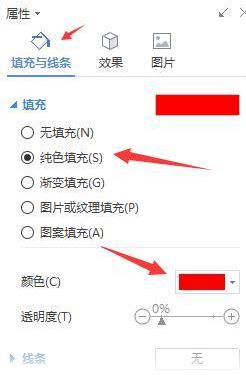
6、设置完背景色后,我们就得到了红底的证件照了。

声明:本网站引用、摘录或转载内容仅供网站访问者交流或参考,不代表本站立场,如存在版权或非法内容,请联系站长删除,联系邮箱:site.kefu@qq.com。
阅读量:83
阅读量:73
阅读量:25
阅读量:62
阅读量:136